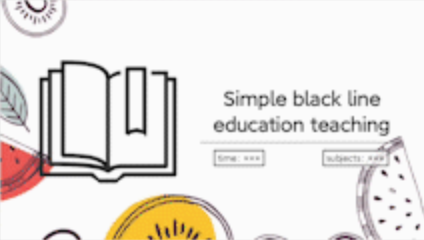WPS演示文稿 在制作演示文稿时,最重要的方面之一就是幻灯片的视觉效果。一个合适的背景可以显著增强演示文稿的美感,使其更加吸引观众。作为WPS Office套件的一部分,WPS演示文稿提供了多种自定义选项,可以根据您的风格和内容调整幻灯片的背景。在这个指南中,我们将详细介绍如何在WPS演示文稿中设置背景效果,包括使用纯色、图片和批量设置多个幻灯片的背景。 背景在演示文稿中的重要性 在深入了解WPS软件演示文稿中的背景设置之前,理解背景在演示文稿中的重要性至关重要。背景不仅仅是设计元素,它在以下几个方面起着关键作用: 视觉吸引力:一个精心选择的背景可以提升演示文稿的外观,使其更加吸引人并显得专业。 焦点:简洁的背景有助于保持观众的注意力集中在内容上,避免背景成为干扰。 品牌化:使用特定颜色或Logo作为背景,可以加强品牌识别,使演示文稿更加统一。 氛围营造:背景可以为演示文稿设定基调,无论是正式、休闲、创意还是技术性内容。 如何在WPS演示文稿中设置背景效果 接下来,我们将介绍如何在WPS演示文稿中设置背景。通过调整背景,您可以轻松创建个性化且专业的演示文稿。 访问背景设置 要开始自定义幻灯片的背景,您需要访问“设计”菜单。按照以下步骤操作: 打开WPS演示文稿,进入您想编辑的演示文稿。 如果您尚未进入编辑模式,点击 编辑 按钮。 在顶部工具栏中,找到并点击 工具 选项卡。 在 工具 下拉菜单中,选择 设计。此部分包含背景设置及其他设计相关选项。 选择纯色背景 最简单且有效的背景选项之一是使用纯色背景。纯色背景非常适合保持演示文稿的简洁与专业。以下是设置纯色背景的方法: 在 设计 标签下,找到 背景颜色 选项。 您将看到多个颜色选项,从基本色调到自定义颜色都有。 点击您喜欢的颜色。这将把选定的颜色设置为当前幻灯片的背景。 您可以尝试不同的颜色,以找到最适合您演示文稿基调的颜色。 如果您需要选择的颜色不在默认调色板中,WPS演示文稿允许您选择 自定义颜色。这使得您可以输入具体的RGB或HEX色值,以匹配品牌或个人偏好。 设置图片作为背景 如果您想让设计更加丰富,使用图片作为背景是一个好选择。无论是公司Logo、与演示内容相关的照片,还是创意设计,图片可以为幻灯片增添独特的视觉效果。设置图片作为背景的步骤如下: 在 设计 菜单下,找到 图片背景 选项。 选择 图片背景,